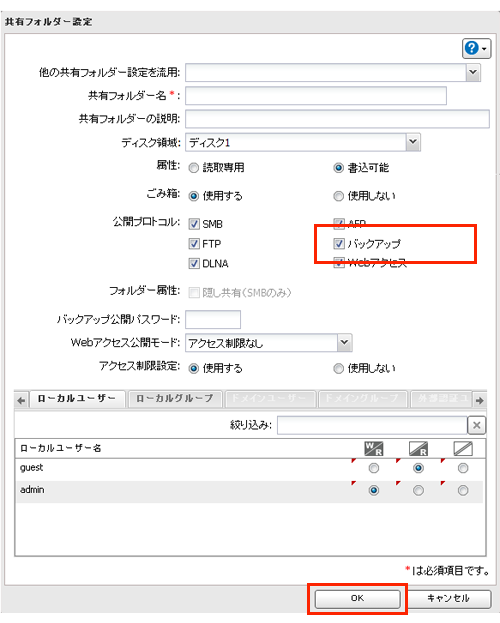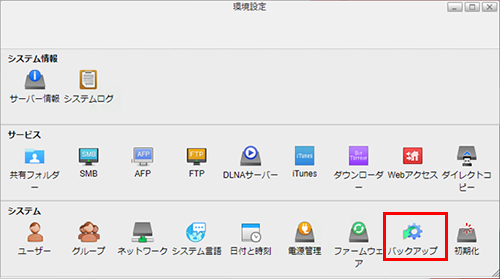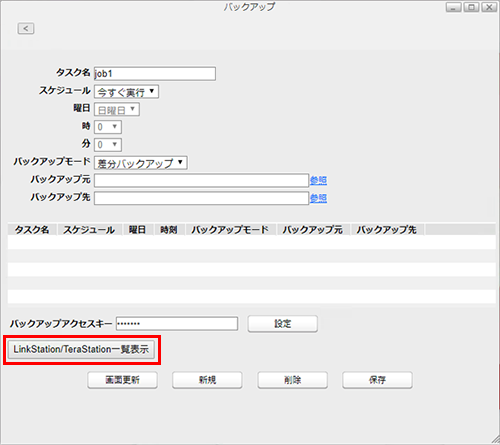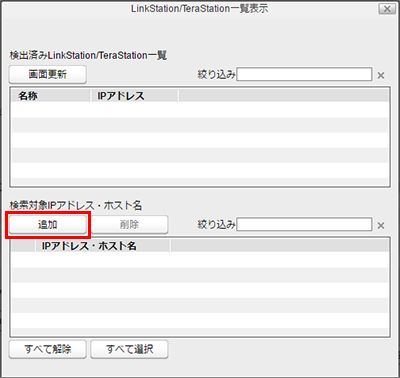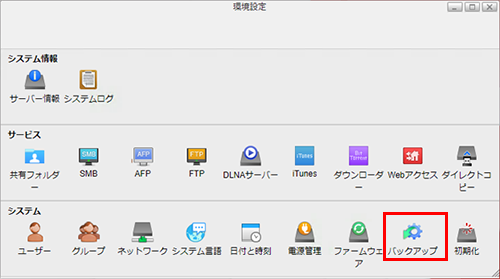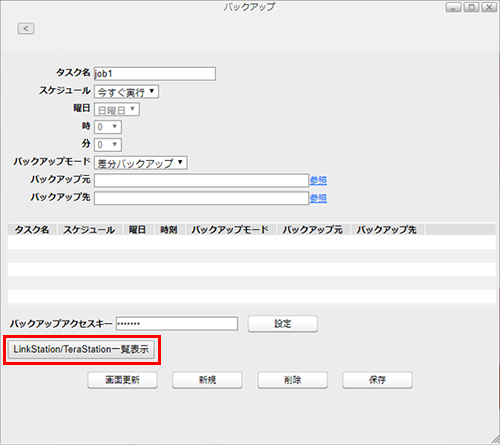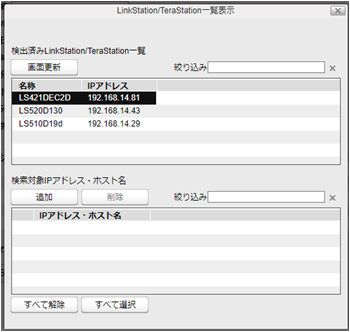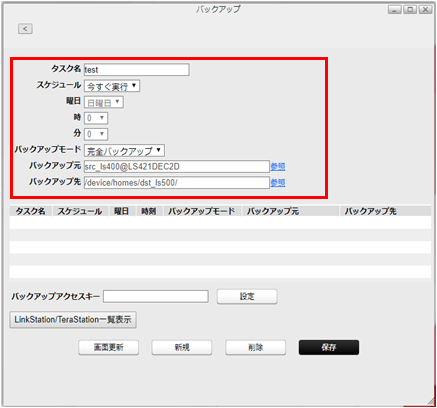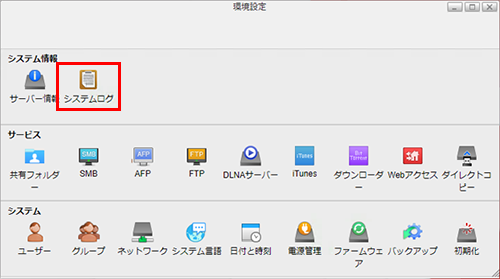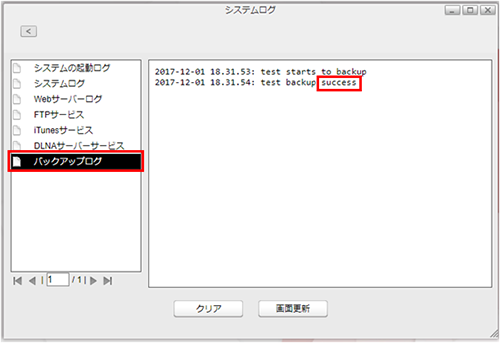他のネットワーク対応ハードディスク(NAS)に商品のデータをバックアップする方法(LS400/LS200シリーズからLS500シリーズへのバックアップ)
Q
詳細
他のネットワーク対応ハードディスク(NAS)に商品のデータをバックアップする方法
対象商品
バックアップ元
LS400シリーズ、LS200シリーズ
バックアップ先
LS500シリーズ
A
LinkStationの設定画面で、共有フォルダー単位でバックアップを行うことができます。
ここでは、例として下記のバックアップ設定の方法を案内します。
バックアップ元
LS400シリーズ(共有フォルダー:アクセス制限なし)
バックアップ先
LS500シリーズ(共有フォルダー:アクセス制限なし)
バックアップ方法
完全バックアップ
下記のいずれかの方法でバックアップ設定を行ってください。
クリックすると手順が表示されます。
バックアップ元(LS400シリーズ)でバックアップ設定・実行を行う場合
STEP1. バックアップ先を準備する
バックアップを行う前にバックアップ先(LS500シリーズ)のフォルダーを準備します。
1. LS500シリーズの設定画面で [環境設定] (※図1)をクリックします。

※図1
2. [共有フォルダー]をクリックします。
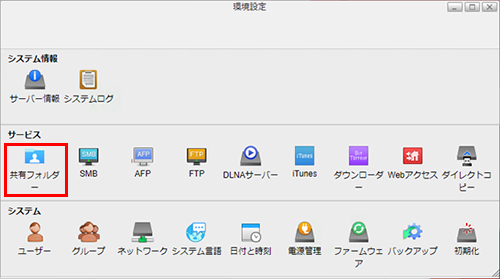
3. バックアップ先にしたい共有フォルダーをクリックします。
4. 「公開プロトコル」の「バックアップ」にチェックマークをつけます。

5. 「バックアップアクセスキー」に任意の文字を入力し、[OK]をクリックします。
STEP2. バックアップ元でタスクを設定する
ルーターを越えたLinkStation/TeraStationや、VPNで接続されたネットワークのLinkStation/TeraStationにバックアップする場合は下記を確認ください。
バックアップ先のLinkStation/TeraStationを追加する
次の手順でLinkStation/TeraStationのIPアドレスを入力します。
1) LS400シリーズの設定画面ので[バックアップ] をクリックします。
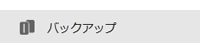
2) [バックアップ] の横にあるアイコン(※図2)をクリックします。

※図2

3) [LinkStation/TeraStation一覧表示] をクリックします。
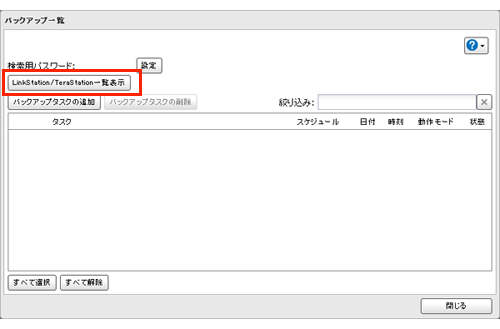
4) バックアップ先のLinkStation/TeraStationを検出します。
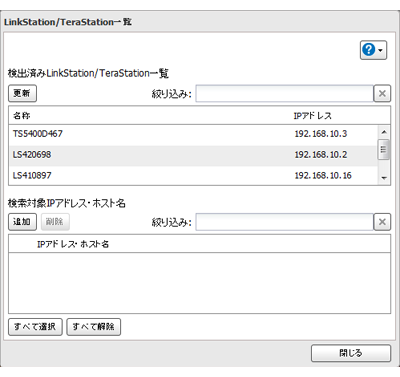
(1) [検出済みLinkStation/TeraStation一覧]からバックアップ先のLinkStation/TeraStationのIPアドレスを確認します。
(2) [追加] をクリックします。[IPアドレス・ホスト名] に バックアップ先のLinkStation/TeraStationのIPアドレスまたはホスト名を入力し、[閉じる] をクリックします。追加した LinkStation/TeraStationは、[更新] をクリックすることで [検出済みLinkStation/TeraStation一覧] に反映されます。
1. LS400シリーズの設定画面で[バックアップ] をクリックします。
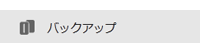
2. [バックアップ] の横にあるアイコン(※図2)をクリックします。

※図2

3. バックアップ先の共有フォルダーで設定した「バックアップアクセスキー」(バックアップ公開パスワード)を入力します。
バックアップアクセスキーを設定していない場合は、手順4へ進みます。
1)「検索用パスワード」の横にある [設定] をクリックします。
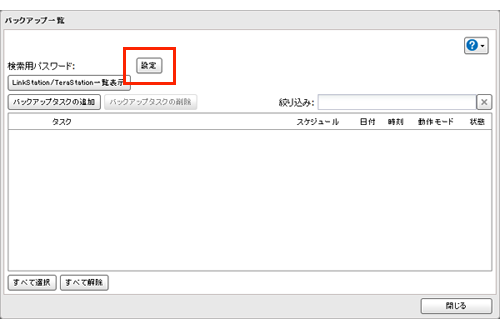
2)バックアップ先の共有フォルダーで設定した「バックアップアクセスキー」(バックアップ公開パスワード)を入力し、[OK] をクリックします。
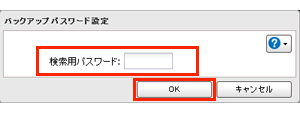
4. [バックアップタスクの追加] をクリックします。
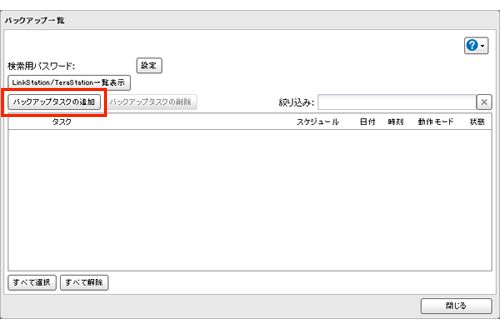
バックアップの設定は最大8個まで設定できます。ここでは個々の設定をタスクと案内しています。
5. タスク名を入力し、実行スケジュール「今すぐ実行」、動作モード「通常バックアップ」を設定します。
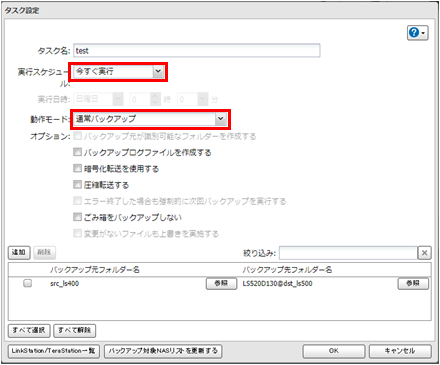
参考FAQ
6. [追加]をクリックします。
7. 「バックアップ元フォルダー名」の [参照] をクリックします。
8. バックアップ元とする共有フォルダーを選択し、[OK] をクリックします。
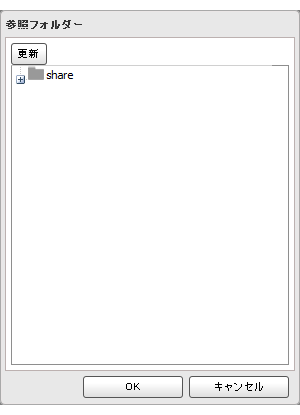
バックアップ元フォルダーには第二階層のフォルダーまで登録できます。
9. 「バックアップ先フォルダー名」の [参照] をクリックします。
10. バックアップ先とする共有フォルダーを選択し、[OK] をクリックします。
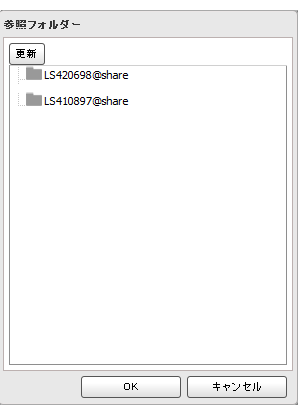
11. [OK] をクリックすると、バックアップが開始されます。
12. [バックアップ一覧] 画面に追加したタスクが表示され、バックアップが完了すると「完了」と表示されます。
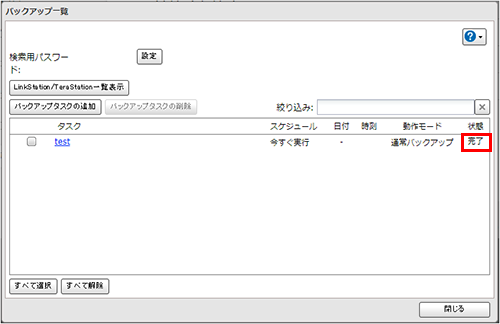
設定は以上です。
このご質問の対象となる商品・OS・接続機器を表示
商品
OS・接続機器
チャット・LINEでのサポートについて
下記商品はチャット・LINEでのサポート対象外のため、電話またはメールにてお問合せいただきますようお願いいたします。
法人様向けネットワーク商品
ネットワーク対応ハードディスク(TeraStation)
<注意事項>
以下のいずれかに該当する場合、お客様の同意なくチャット・LINEでのサポートを終了させていただく場合がございます。ご了承ください。
同一のお客様から同一内容のお問合せ等の入力が複数あった場合
本サービスに関係のない画像・動画・スタンプ等が送信された場合
一定時間以上お客様からの返信がされない場合
営業時間
<オペレーター受付時間>
月~土・祝 9:30~21:00
日 9:30~17:30
※AIによる自動応答は24時間ご利用いただけます。
メールで相談について
個人向けWi-Fi/有線LAN製品、ストレージ製品のお客様にはメールで問い合わせいただく前にAIが問題解決のお手伝いを行います。
いずれかを選択して進んでください。
 Wi-Fi(無線LAN)
Wi-Fi(無線LAN) 有線LAN
有線LAN HDD(ハードディスク)・NAS
HDD(ハードディスク)・NAS SSD
SSD ブルーレイ/DVD/CDドライブ
ブルーレイ/DVD/CDドライブ メモリー
メモリー USBメモリー
USBメモリー メモリーカード・カードリーダー/ライター
メモリーカード・カードリーダー/ライター 映像/音響機器
映像/音響機器 ケーブル
ケーブル マウス・キーボード・入力機器
マウス・キーボード・入力機器 Webカメラ・ヘッドセット
Webカメラ・ヘッドセット スマートフォンアクセサリー
スマートフォンアクセサリー タブレットアクセサリー
タブレットアクセサリー 電源関連用品
電源関連用品 アクセサリー・収納
アクセサリー・収納 テレビアクセサリー
テレビアクセサリー その他周辺機器
その他周辺機器 法人向けWi-Fi(無線LAN)
法人向けWi-Fi(無線LAN) 法人向け有線LAN
法人向け有線LAN LTEルーター
LTEルーター 法人向けNAS・HDD
法人向けNAS・HDD SSD
SSD ブルーレイ/DVD/CDドライブ
ブルーレイ/DVD/CDドライブ 法人向けメモリー・組込み/OEM
法人向けメモリー・組込み/OEM 法人向けUSBメモリー
法人向けUSBメモリー メモリーカード・カードリーダー/ライター
メモリーカード・カードリーダー/ライター 映像/音響機器
映像/音響機器 法人向け液晶ディスプレイ
法人向け液晶ディスプレイ 法人向けケーブル
法人向けケーブル 法人向けマウス・キーボード・入力機器
法人向けマウス・キーボード・入力機器 法人向けヘッドセット
法人向けヘッドセット 法人向けスマートフォンアクセサリー
法人向けスマートフォンアクセサリー 法人向けタブレットアクセサリー
法人向けタブレットアクセサリー 法人向け電源関連用品
法人向け電源関連用品 法人向けアクセサリー・収納
法人向けアクセサリー・収納 テレビアクセサリー
テレビアクセサリー オフィスサプライ
オフィスサプライ その他周辺機器
その他周辺機器 データ消去
データ消去